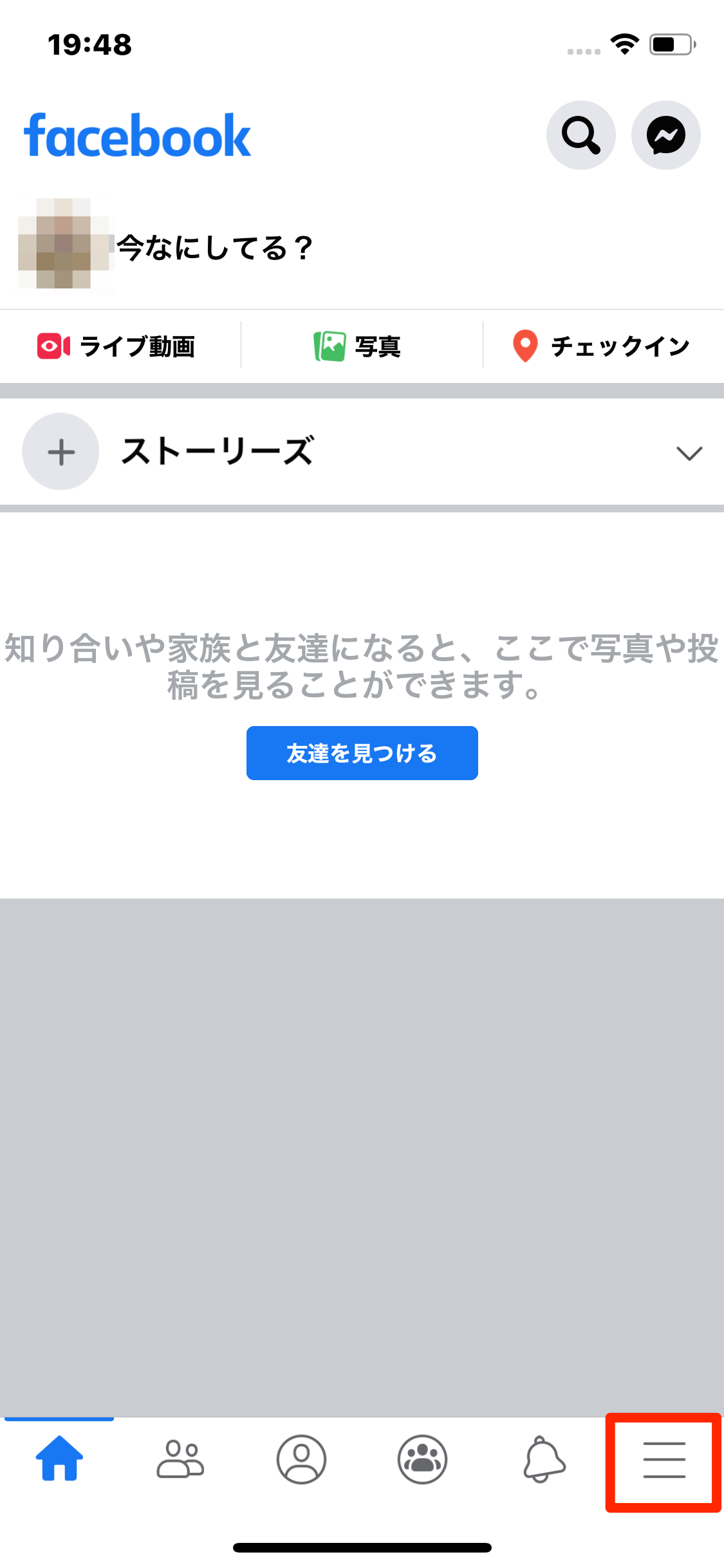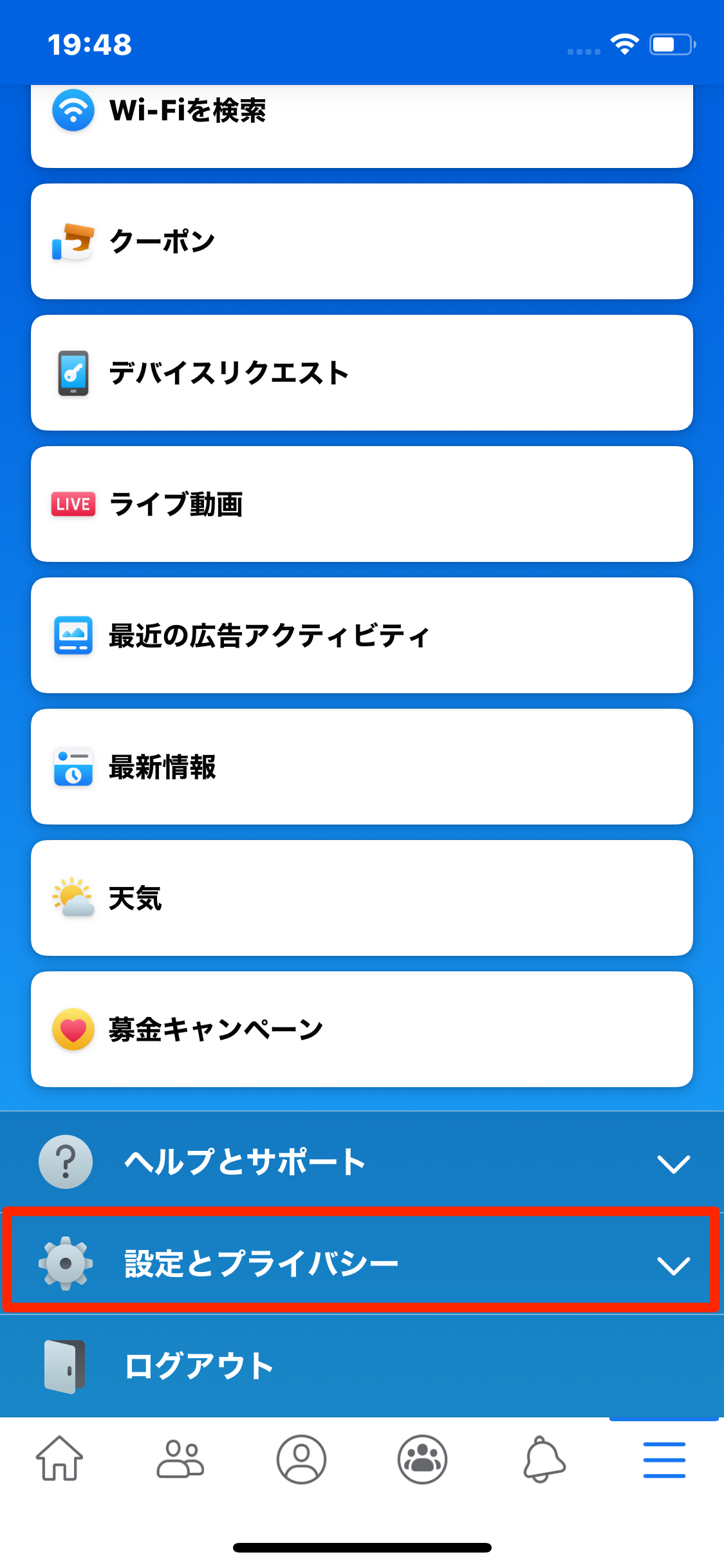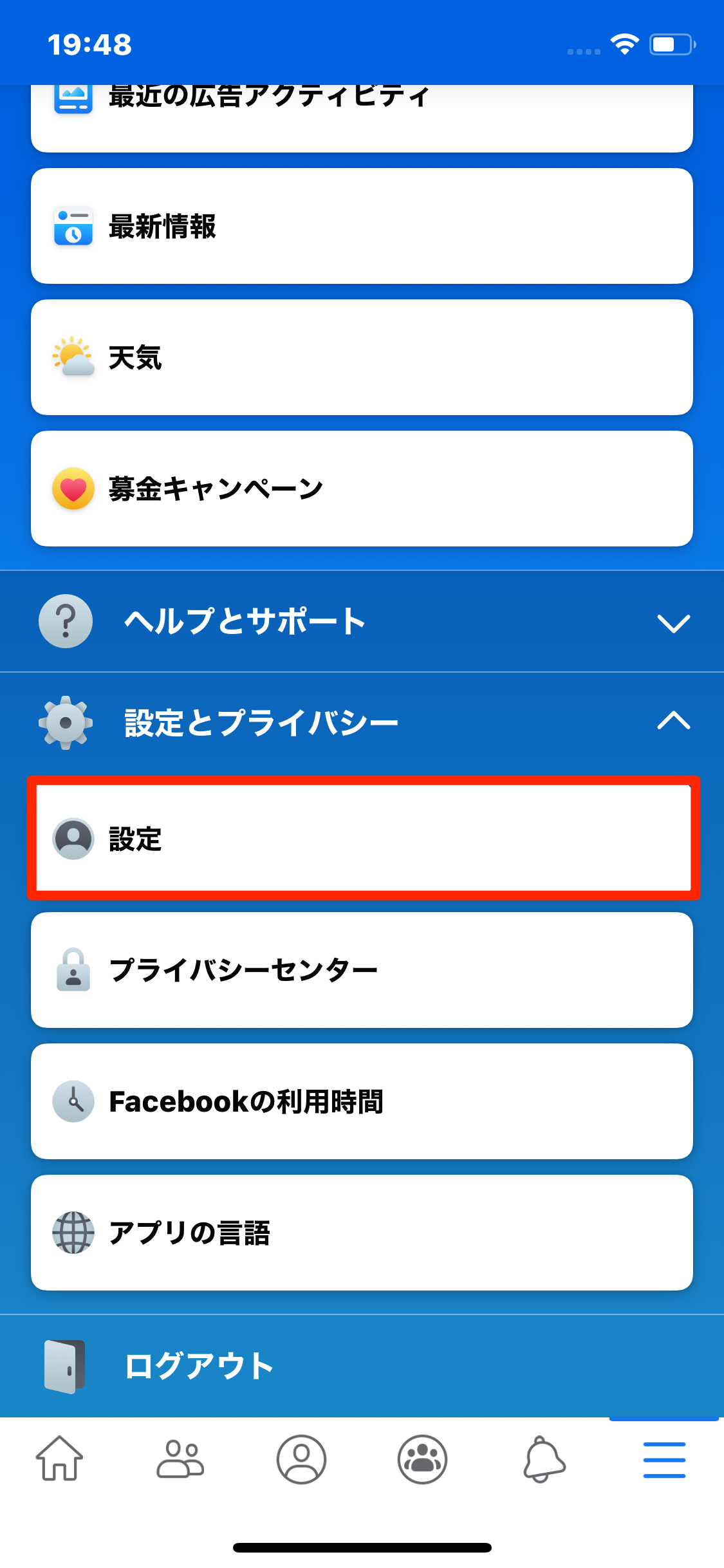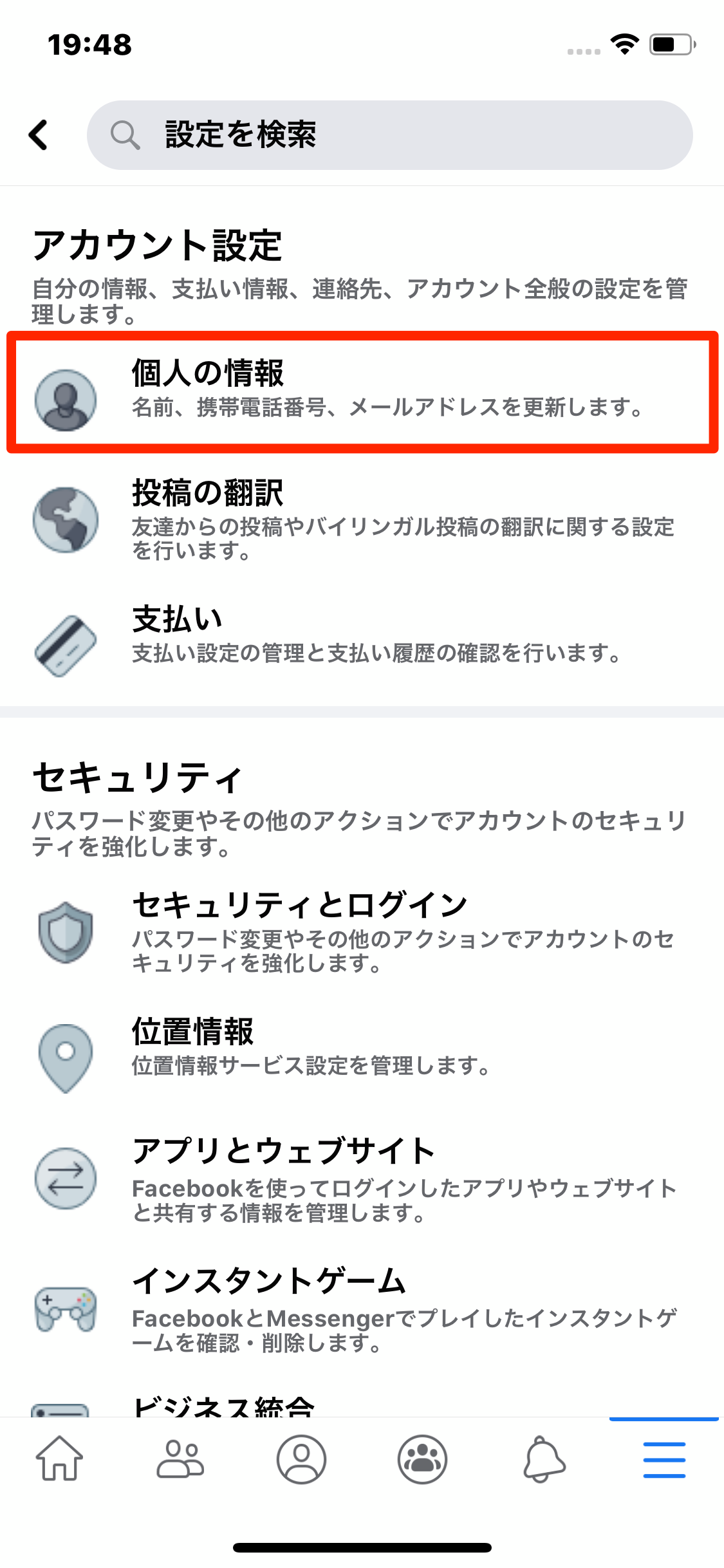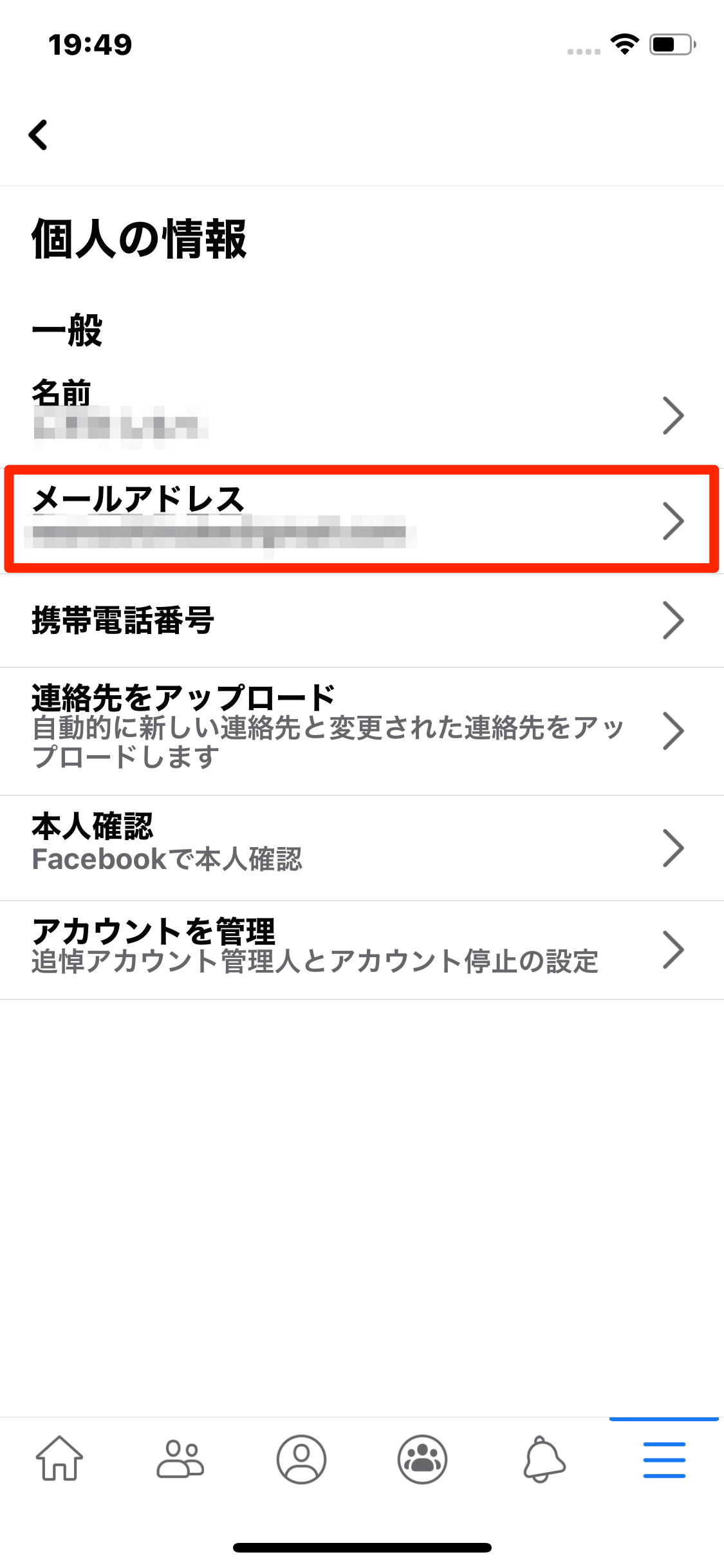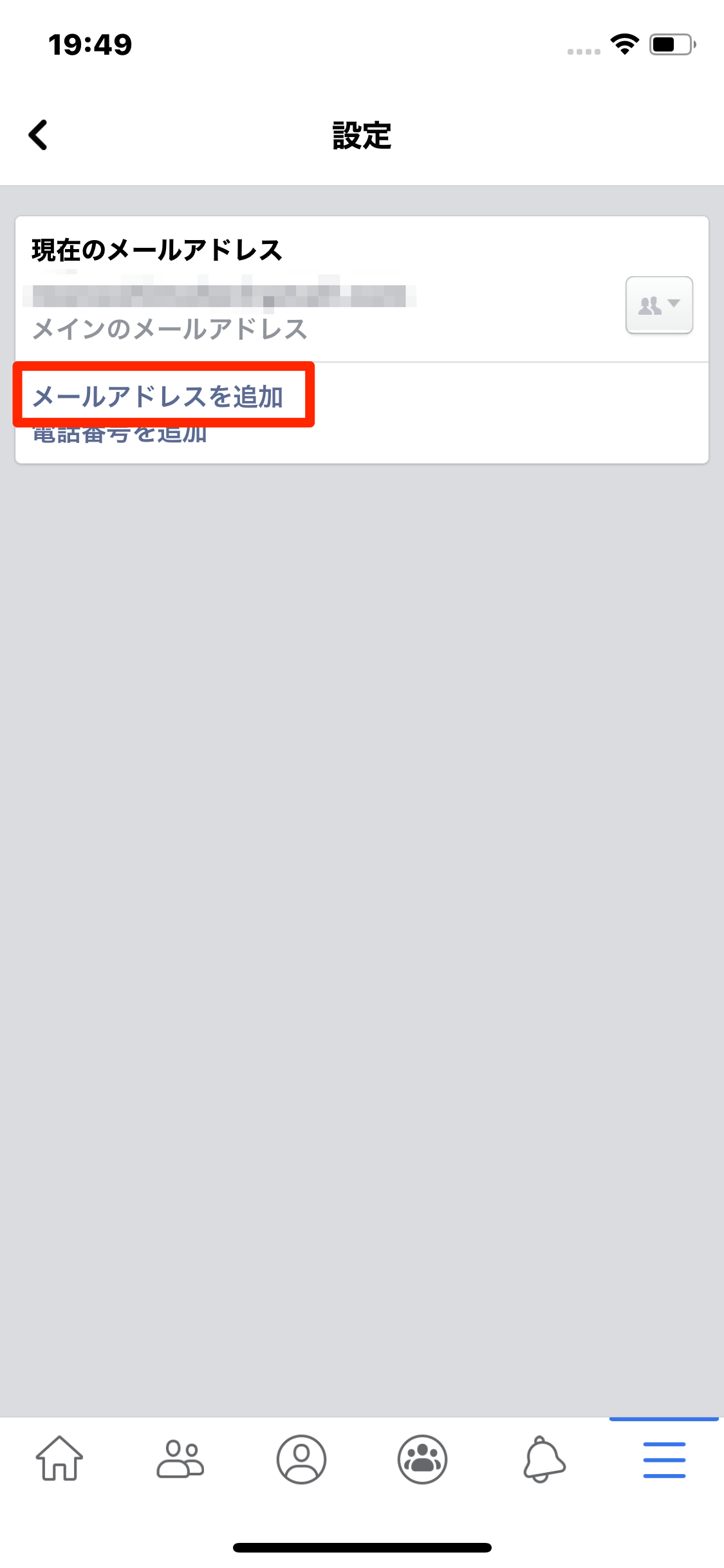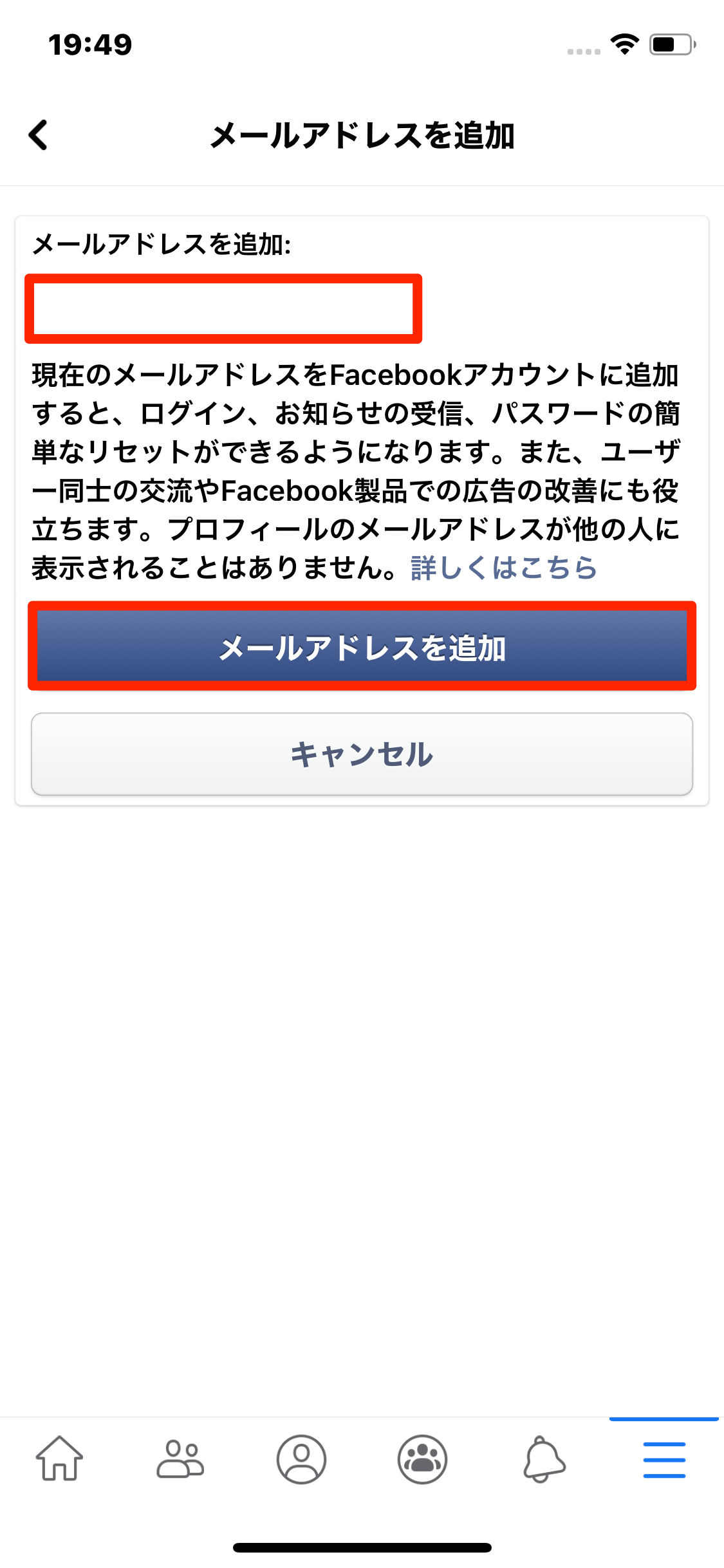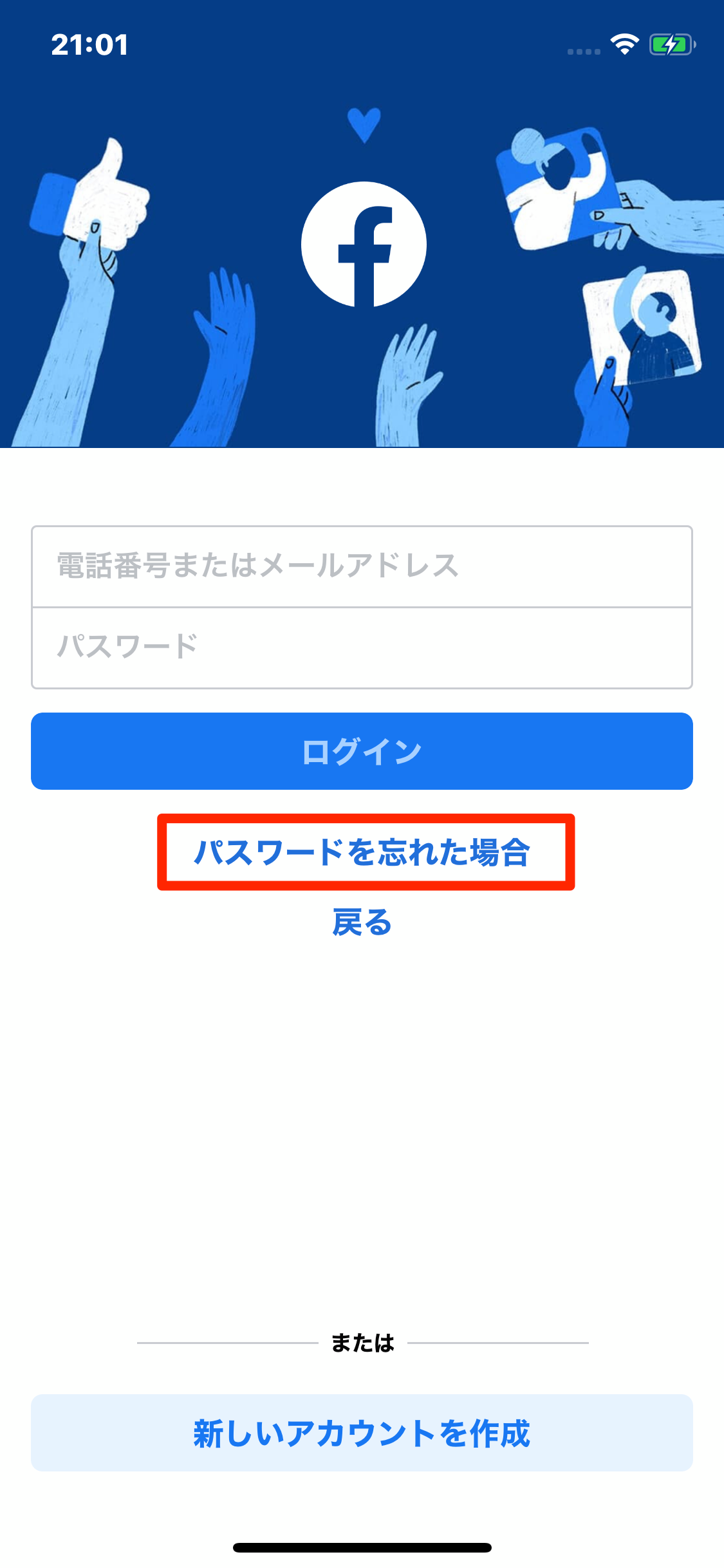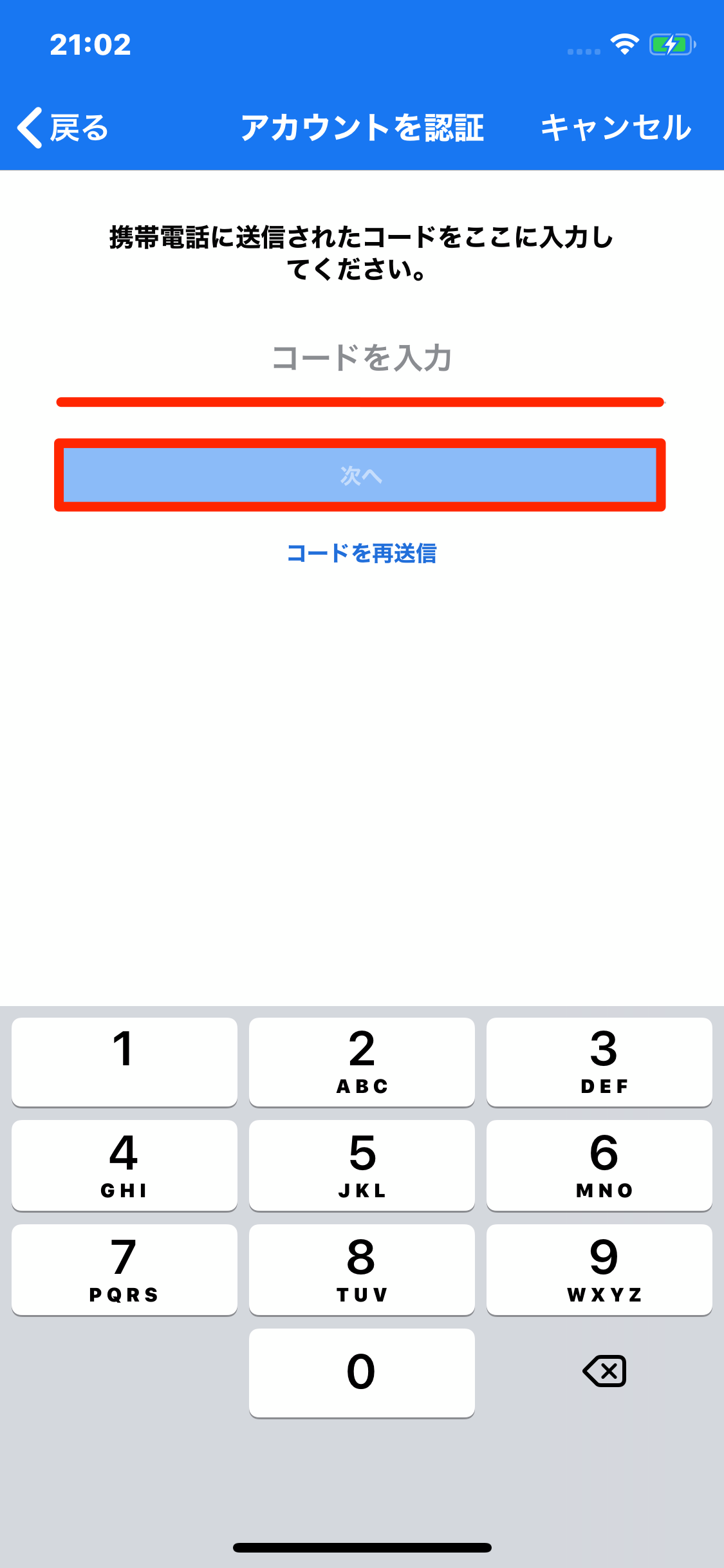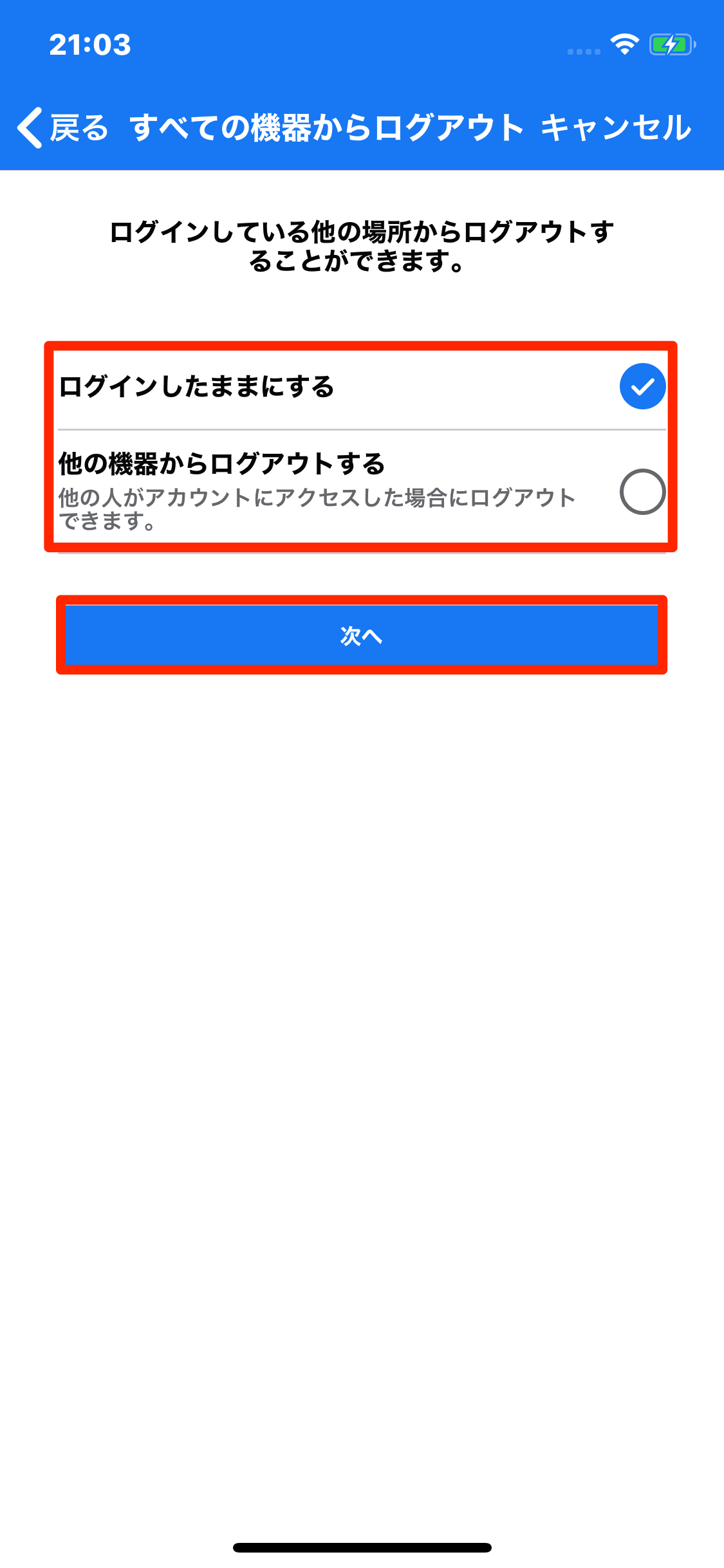【Facebook】機種変更時の引継ぎは?ログインできない対処法も!
Contents[OPEN]
登録メールアドレスを変更する方法
では、実際にメールアドレスはどのように変更するのでしょうか?
ここからはメールアドレスの変更方法をみていきたいと思います。
手順は以下の通りです。
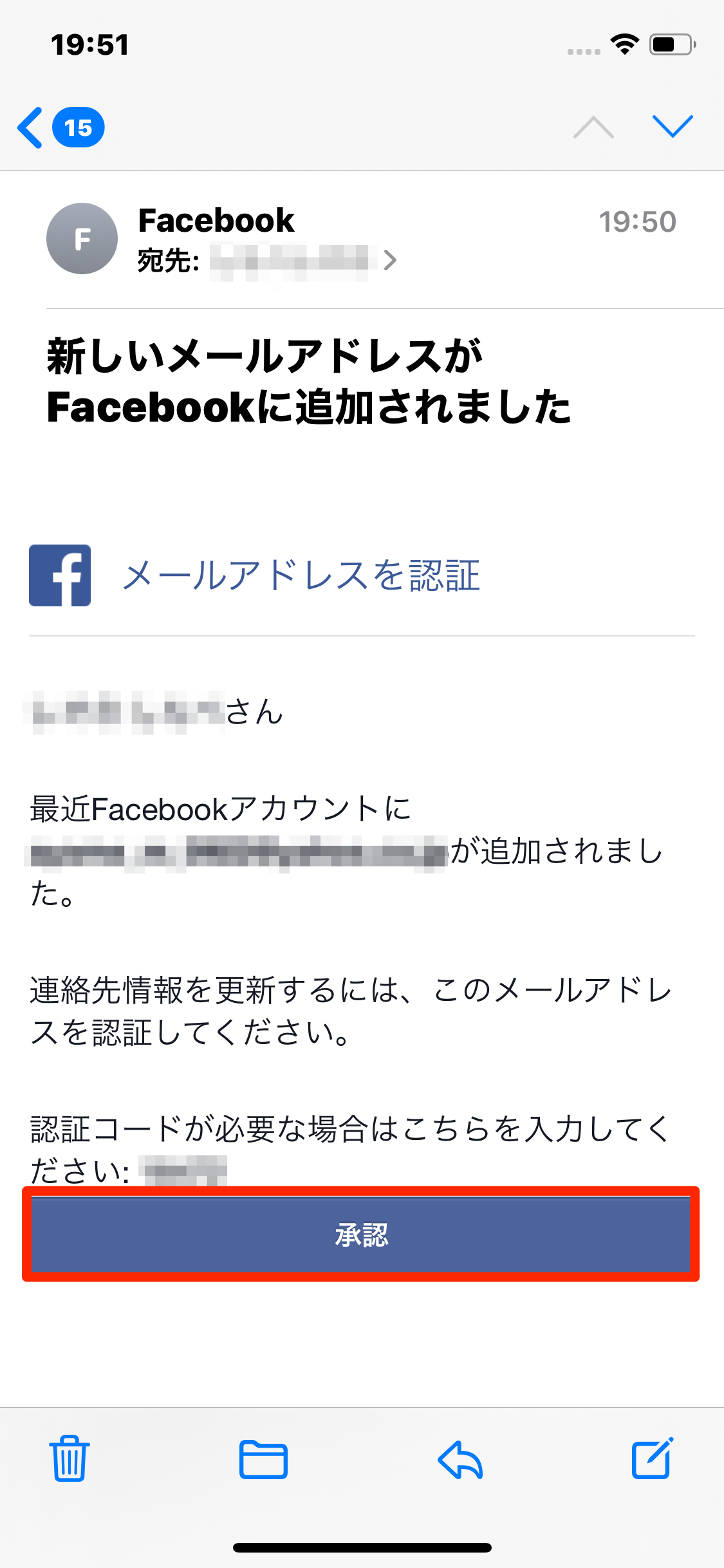
- 画面右下の「≡」を選びます。
- 「設定とプライバシー」を開き、「設定」を開きます。
- 「個人の情報」を開き、「メールアドレス」を選びます。
- 「メールアドレスを追加」を選び、新しいメールアドレスを入力します。
- 入力したメールアドレス宛に届いたメールを開き、「承認」をタップすれば完了です。
【Facebook】機種変更後にログインする方法
機種変更前に準備しておくことがわかったところで、機種変更後のログイン方法も気になるところですよね?
ここからは、機種変更後のスマートフォンでFacebookにログインするための方法をご紹介いたします。
今回ご紹介させていただくことを参考に、ぜひログインを試してみてください!
【Facebook】パスワードを忘れたときの対処法
いざログインしようと思ったらパスワードがわからない、なんて経験はありませんか?覚えていたはずなのにパスワードが違っていた、なんて時は焦ってしまいますよね…
しかしご安心ください。パスワードはリセットできるようになっているんです!
ここからはパスワードのリセット方法をご紹介します。
認証コードをSMSかメールで送ってもらう
パスワードを忘れてしまった場合、まずは認証コードを受け取る必要があります。
ここでは認証コードを入手する方法をご紹介します。
手順は以下の通りです。
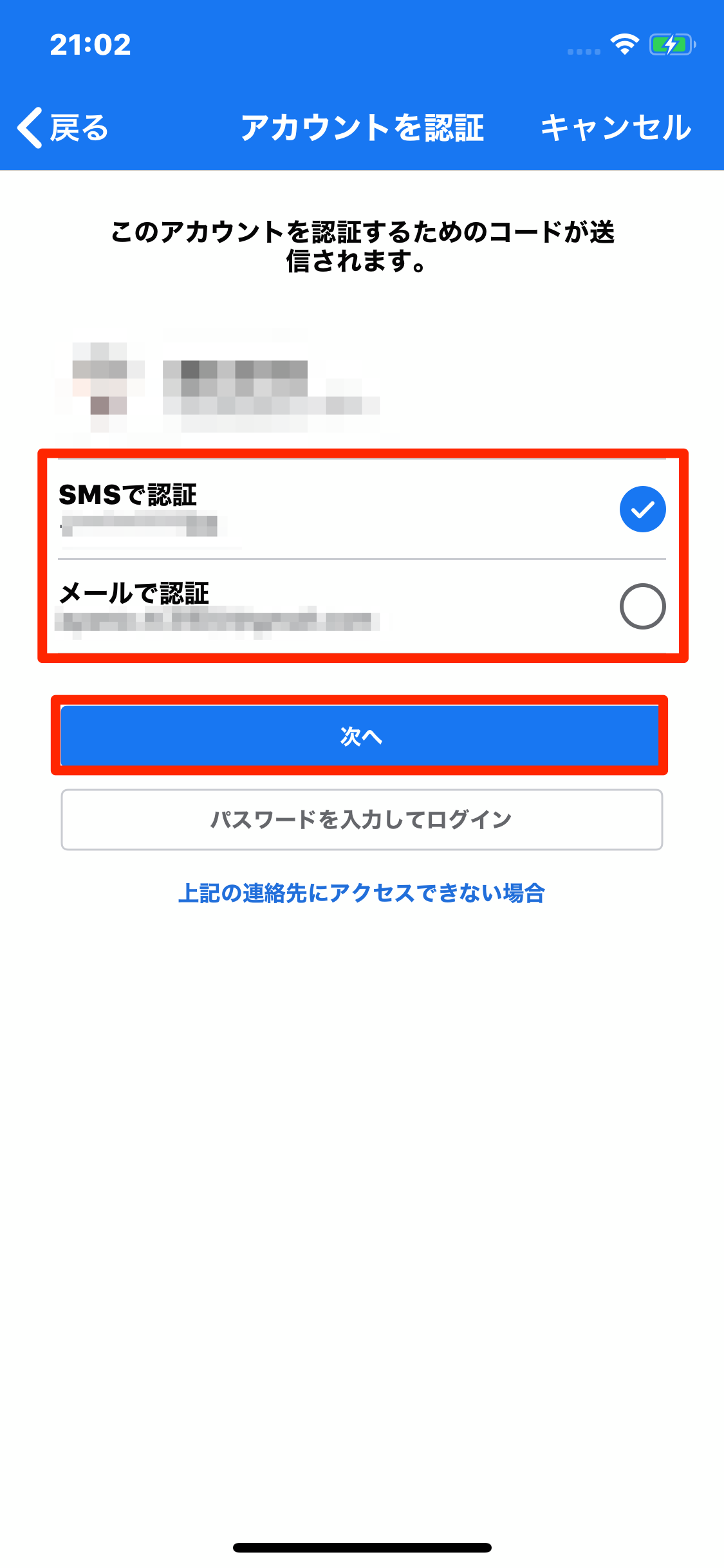
- ログイン画面で「パスワードを忘れた場合」を選びます。
- 登録しているメールアドレスか電話番号を入力して検索します。
- SMSかメールお好きな方を選択して「次へ」で進むと認証コードが届きます。
認証コードを入力しパスワードを再設定する
認証コード受信後の手順も見ていきましょう!
手順は以下の通りです。
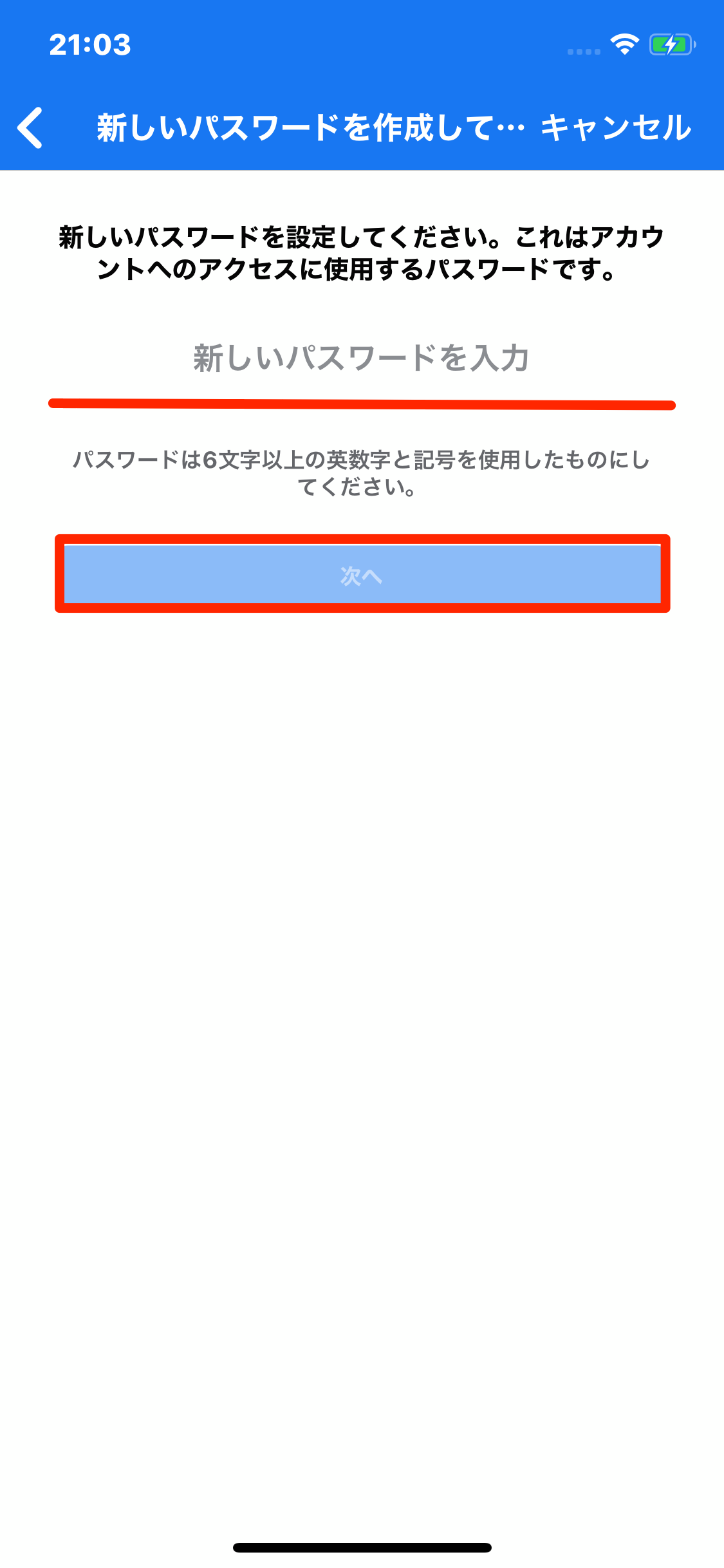
- 届いた確認コードを入力します。
- 他の端末からログアウトするかどうかを選択し、「次へ」で進みます。
- 新しいパスワードを設定して完了です。